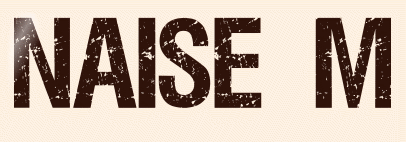 |

Deze tutorial is auteursrechtelijk beschermd door Le Monde de Bea, alle rechten voorbehouden.
Elke verspreiding, zonder voorafgaande schriftelijke toestemming is geheel verboden.
Elke gelijkenis met een andere tutorial is puur toeval.
Deze les is geschreven in PaintShop Pro 2019 op 17-09-2022.
Ik heb de persoonlijke toestemming van Beatrice om haar lessen te vertalen uit het Frans.
Wil je deze vertaling linken, dan moet je Beatrice daarvoor persoonlijk toestemming om vragen !!!
Ik ben alleen maar de vertaler, de auteursrechten liggen volledig bij Beatrice.
Merci beaucoup Beatrice que je pouvez traduire vos tutorièls en Néerlandais
Claudia.
Materialen :
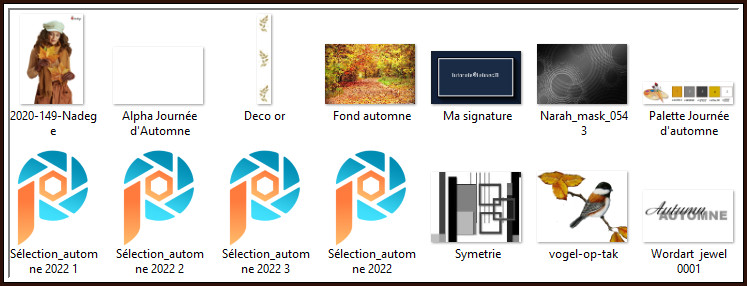
De Maskers "Narah_mask_0543" en "Symetrie" worden geopend in PSP.
Steek de Selecties in de juiste map als het Alpha bestand het bij jou niet doet : Corel_12/Selecties.
De te openen Nieuwe afbeelding heeft dan de volgende afmetingen : 900 x 600 px, transparant.
Filters :
AP [Lines] - Lines - SilverLining.
Carolaine and Sensibility - CS-LDots.
Eye Candy 5 : Impact - Glass.
Filters Unlimited 2.0.
FunHouse - Loom ***
AAA Filters - Custom.
***Importeer het filter FunHouse in het filter "Filters Unlimited 2.0"***
Kleurenpallet :
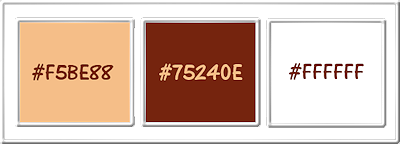
1ste kleur = #F5BE88
2de kleur = #75240E
3de kleur = #FFFFFF
Wanneer je met eigen kleuren werkt speel dan met de mengmodus en/of dekking naar eigen inzicht.
Klik op onderstaande banner om naar de originele les te gaan :
![]()
1.
Ga naar het Kleurenpallet en zet de Voorgrondkleur op de 1ste kleur en de Achtergrondkleur op de 2de kleur.
![]()
2.
Open uit de materialen het bestand "Alpha_NaiseM".
Dit is geen leeg bestand. De selecties zitten in het alfakanaal.
Venster - Dupliceren (of gebruik de sneltoetsen SHIFT + D).
Sluit het originele bestand, we werken verder op het duplicaat.
![]()
3.
Open uit de materialen de tube "MULHERES_1541".
Bewerken - Kopiëren.
Zet de tube opzij voor later gebruik.
Ga terug naar je werkje.
Selecties - Alles selecteren.
Bewerken - Plakken in selectie.
Selecties - Niets selecteren.
![]()
4.
Effecten - Afbeeldingseffecten - Naadloze herhaling :
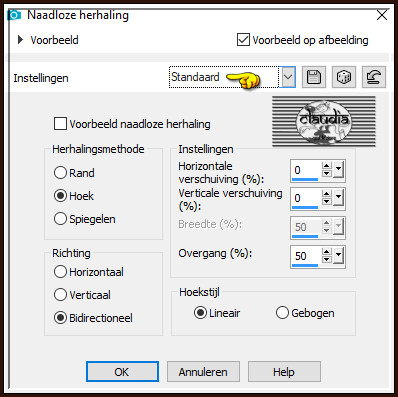
Aanpassen - Vervagen - Radiaal vervagen :
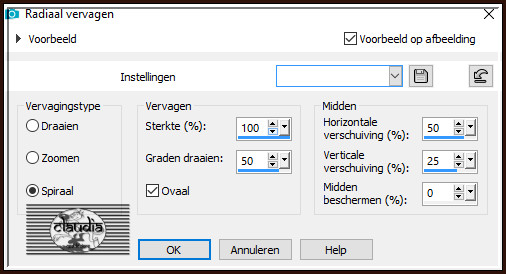
Effecten - Randeffecten - Sterker Accentueren.
Lagen - Dupliceren.
Lagen - Samenvoegen - Omlaag samenvoegen.
Aanpassen - Scherpte - Nog scherper.
![]()
5.
Lagen - Nieuwe rasterlaag.
Vul deze laag met de 2de kleur.
Open uit de materialen het Masker "NarahsMasks_1740" en minimaliseer het.
Ga terug naar je werkje.
Lagen - Nieuwe maskerlaag - Uit afbeelding :
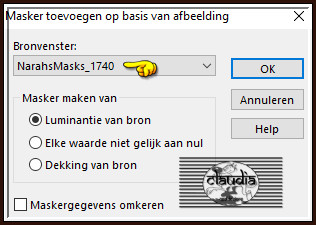
Lagen - Samenvoegen - Groep samenvoegen.
![]()
6.
Selecties - Selectie laden/opslaan - Selectie laden uit alfakanaal : Sélection #1
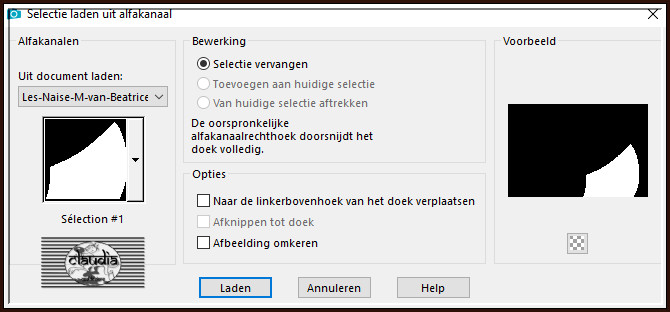
Selecties - Laag maken van selectie.
Effecten - Insteekfilters - AP [Lines] - Lines - SilverLining :
![Effecten - Insteekfilters - AP [Lines] - Lines - SilverLining](../../images/Vertaalde_Lessen/Le-Monde-de-Bea/Naise-M/Plaatje5.jpg)
Selecties - Niets selecteren.
Effecten - 3D-Effecten - Slagschaduw :
Verticaal = 0
Horizontaal = 0
Dekking = 75
Vervaging = 25
Kleur = Zwart (#000000)
![]()
7.
Activeer de laag eronder in het Lagenpallet (= Groep - Raster 2/middelste laag).
Selecties - Selectie laden/opslaan - Selectie laden uit alfakanaal : Sélection #2
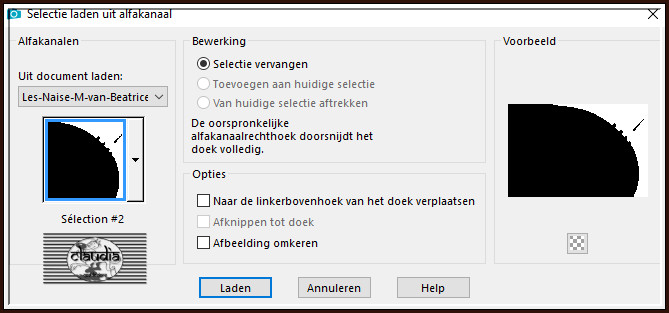
Selecties - Laag maken van selectie.
Effecten - Insteekfilters - Carolaine and Sensibility - CS-LDots :
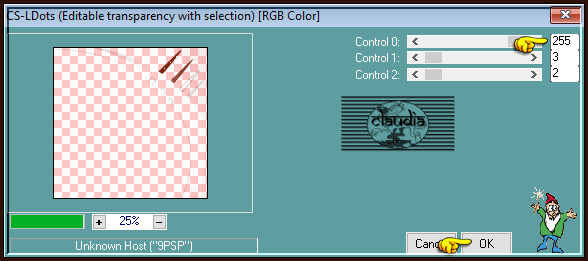
Selecties - Niets selecteren.
Effecten - 3D-Effecten - Slagschaduw : de instellingen staan goed.
![]()
8.
Activeer de laag eronder in het Lagenpallet (= Groep - Raster 2/2de laag onderaan).
Selecties - Selectie laden/opslaan - Selectie laden uit alfakanaal : Sélection #3
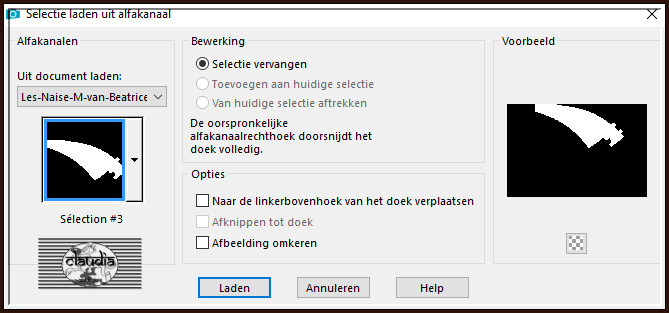
Selecties - Laag maken van selectie.
Effecten - Textuureffecten - Weefpatroon :
Kleur weefdraad = Zwart (#000000)
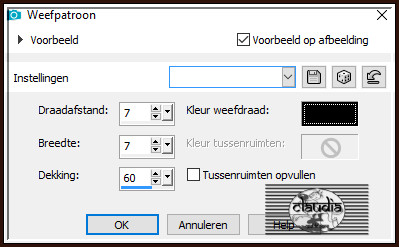
Selecties - Niets selecteren.
Effecten - 3D-Effecten - Slagschaduw : de instellingen staan goed.
Aanpassen - Scherpte - Nog scherper.
![]()
9.
Activeer de laag eronder in het Lagenpallet (= Groep - Raster 2/2de laag onderaan).
Effecten - Randeffecten - Sterker accentueren.
Lagen - Eigenschappen : zet de Mengmodus van deze laag op Vermenigvuldigen.
![]()
10.
Activeer de onderste laag in het Lagenpallet (= Raster 1).
Open uit de materialen het element "Deco_1".
Bewerken - Kopiëren.
Ga terug naar je werkje.
Bewerken - Plakken als nieuwe laag.
Druk op de K toets op het toetsenbord om het raster te activeren en voer deze getallen in :
Positie X = 424,00 / Positie Y = 0,00

Druk op de M toets om het raster te deactiveren.
Of plaats het element rechts bovenaan :
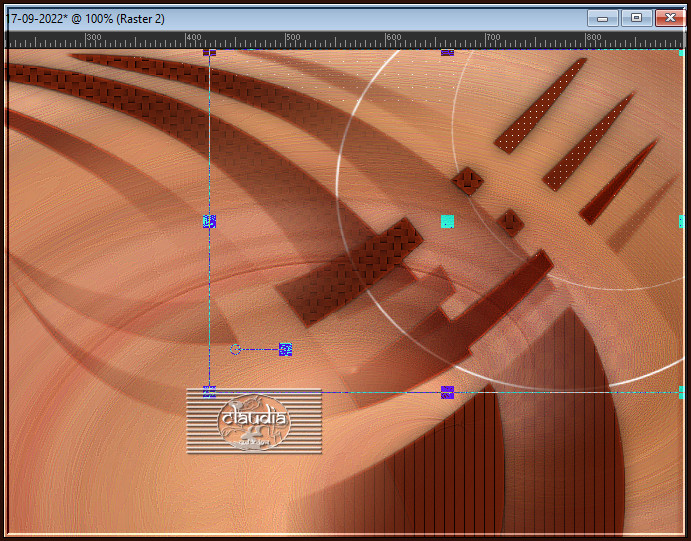
![]()
11.
Activeer de bovenste laag in het Lagenpallet (= Tot laag gemaakte selectie).
Open uit de materialen het element "Deco_2".
Bewerken - Kopiëren.
Ga terug naar je werkje.
Bewerken - Plakken als nieuwe laag.
Druk op de K toets op het toetsenbord om het raster te activeren en voer deze getallen in :
Positie X = 0,00 / Positie Y = 0,00
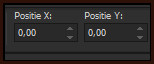
Druk op de M toets om het raster te deactiveren.
Of plaats het element links bovenaan :
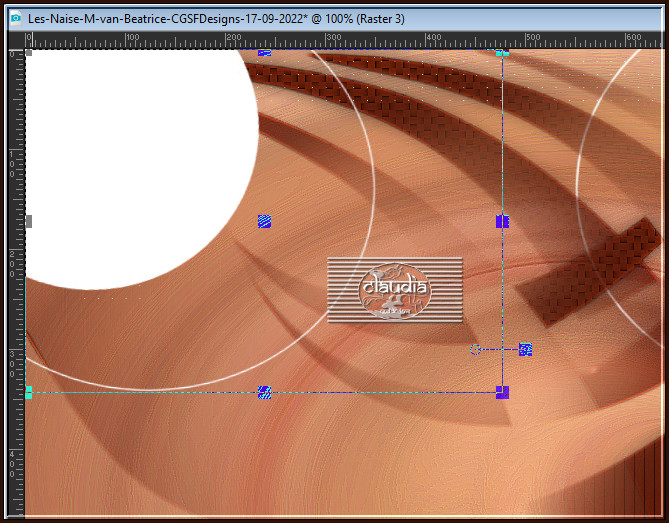
Selecties - Selectie laden/opslaan - Selectie laden uit alfakanaal : Sélection #4
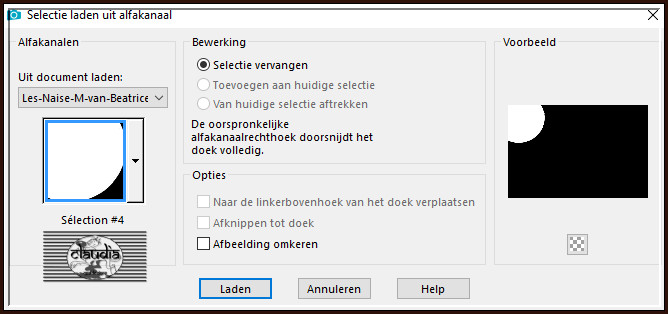
Selecties - Wijzigen - Inkrimpen : Aantal pixels = 10.
Druk 1 x op de Delete toets op het toetsenbord.
Laat de selectie actief !!!
![]()
12.
Lagen - Nieuwe rasterlaag.
Activeer de opzij gezette tube "MULHERES_1541".
Bewerken - Kopiëren.
Zet de tube opzij voor later gebruik.
Ga terug naar je werkje.
Bewerken - Plakken in selectie.
Aanpassen - Scherpte - Verscherpen.
![]()
13.
Lagen - Nieuwe rasterlaag.
Effecten - 3D-Effecten - Gestanst : Schaduwkleur = Zwart (#000000)
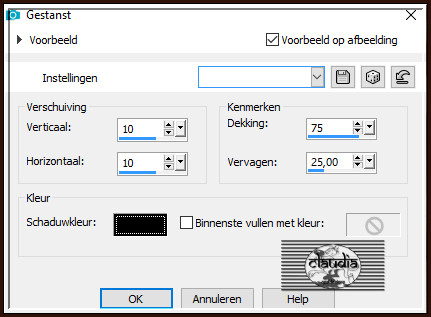
Selecties - Niets selecteren.
Lagen - Samenvoegen - Omlaag samenvoegen.
![]()
14.
Activeer de Toverstaf. Doezelen en Tolerantie op 0.
Ga terug naar je werkje en selecteer de witte rand :
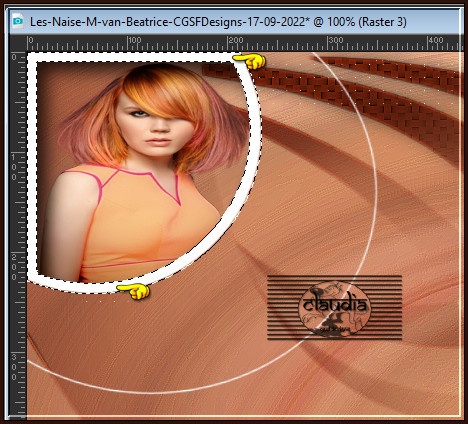
Effecten - 3D-Effecten - Gestanst : de instellingen staan goed.
Selecties - Niets selecteren.
Activeer de bovenste laag in het Lagenpallet (= Raster 3).
Effecten - 3D-Effecten - Slagschaduw : de instellingen staan goed.
![]()
15.
Het Lagenpallet ziet er nu zo uit :
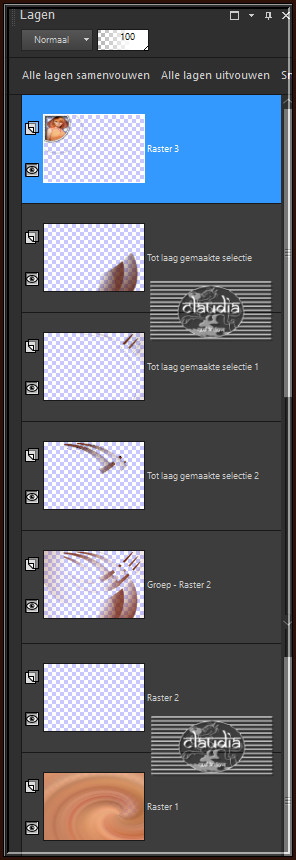
![]()
16.
Lagen - Nieuwe rasterlaag.
Selecties - Selectie laden/opslaan - Selectie laden uit alfakanaal : Sélection #5
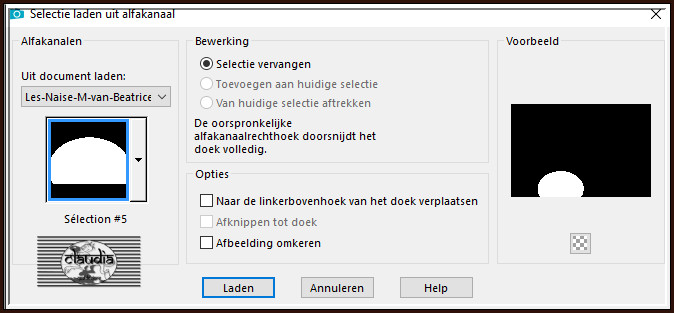
Vul de selectie met de 3de kleur.
Selecties - Wijzigen - Inkrimpen : Aantal pixels = 10.
Druk 1 x op de Delete toets.
![]()
17.
Activeer de onderste laag in het Lagenpallet (= Raster 1).
Selecties - Laag maken van selectie.
Lagen - Schikken - Vooraan.
Lagen - Schikken - Omlaag (tot onder de laag "Raster 4") :
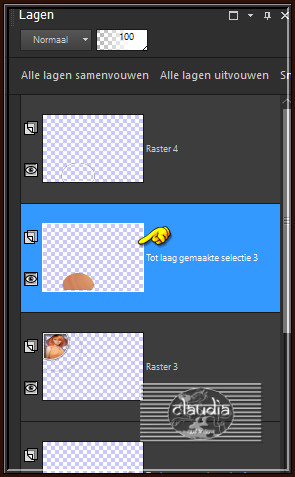
Effecten - Insteekfilters - Alien Skin Eye Candy 5 : Impact - Glass :
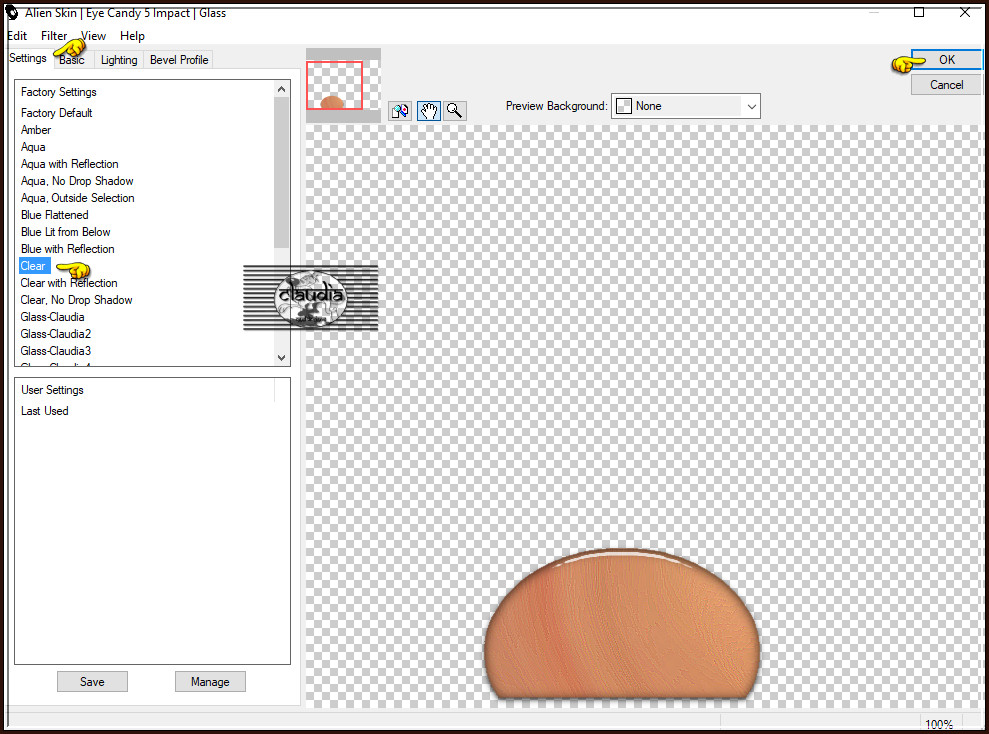
Selecties - Niets selecteren.
![]()
18.
Activeer de bovenste laag in het Lagenpallet (= Raster 4).
Effecten - Textuureffecten - Weefpatroon : de instellingen staan goed.
Lagen - Samenvoegen - Omlaag samenvoegen.
Effecten - 3D-Effecten - Slagschaduw : de instellingen staan goed.
![]()
19.
Activeer de onderste laag in het Lagenpallet (= Raster 1).
Effecten - Insteekfilters - <I.C.NET Software> - Filters Unlimited 2.0 - FunHouse - Loom : 2 x toepassen !!!
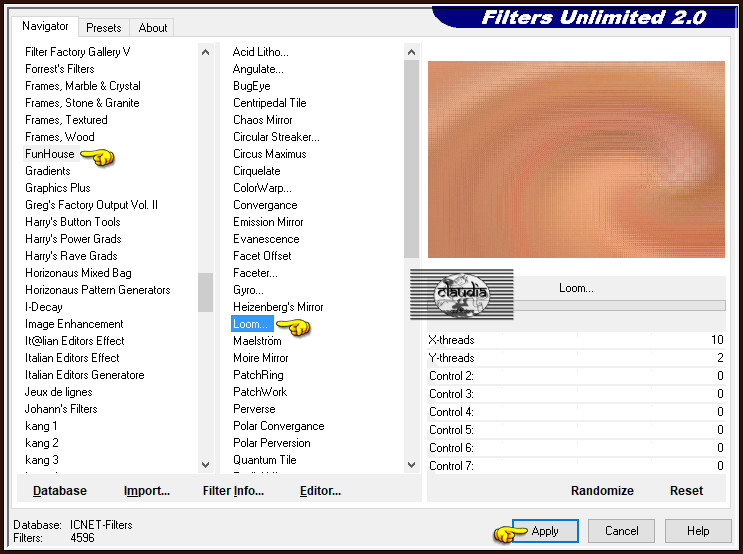
Aanpassen - Scherpte - Nog scherper.
Effecten - Insteekfilters - AAA Filters - Custom :
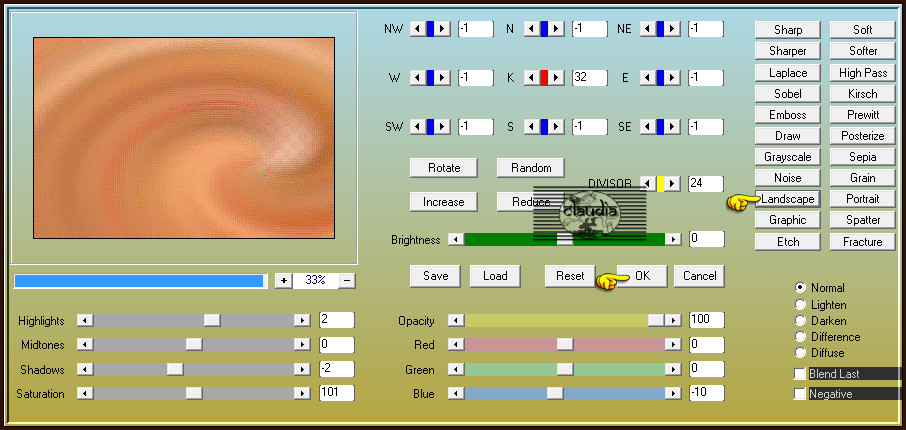
![]()
20.
Afbeelding - Randen toevoegen : Symmetrisch aangevinkt
1 px met de 2de kleur
20 px met de 3de kleur
Lagen - Dupliceren.
Afbeelding - Spiegelen - Horizontaal spiegelen.
Afbeelding - Formaat wijzigen : 25%, formaat van alle lagen wijzigen niet aangevinkt.
Aanpassen - Scherpte - Verscherpen.
Effecten - Geometrische effecten - Scheeftrekking :
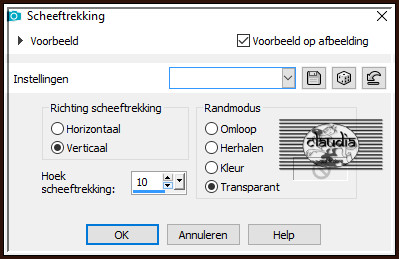
Druk op de K toets op het toetsenbord om het raster te activeren en voer deze getallen in :
Positie X = 694,00 / Positie Y = 426,00
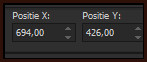
Druk op de M toets om het raster te deactiveren.
Of plaats het verkleinde frame rechts onderaan :
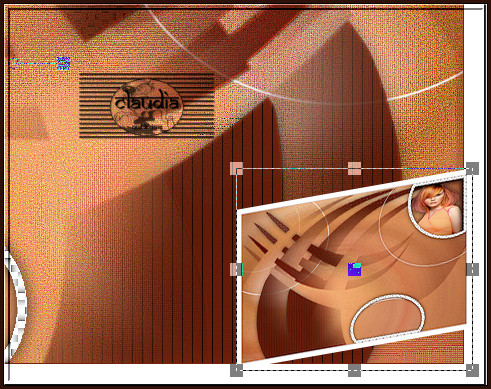
Effecten - 3D-Effecten - Slagschaduw : de instellingen staan goed.
![]()
21.
Activeer de opzij gezette tube "MULHERES_1541".
Afbeelding - Spiegelen - Horizontaal spiegelen.
Bewerken - Kopiëren.
Ga terug naar je werkje.
Bewerken - Plakken als nieuwe laag.
Plaats de tube naar onderen en iets naar rechts toe :
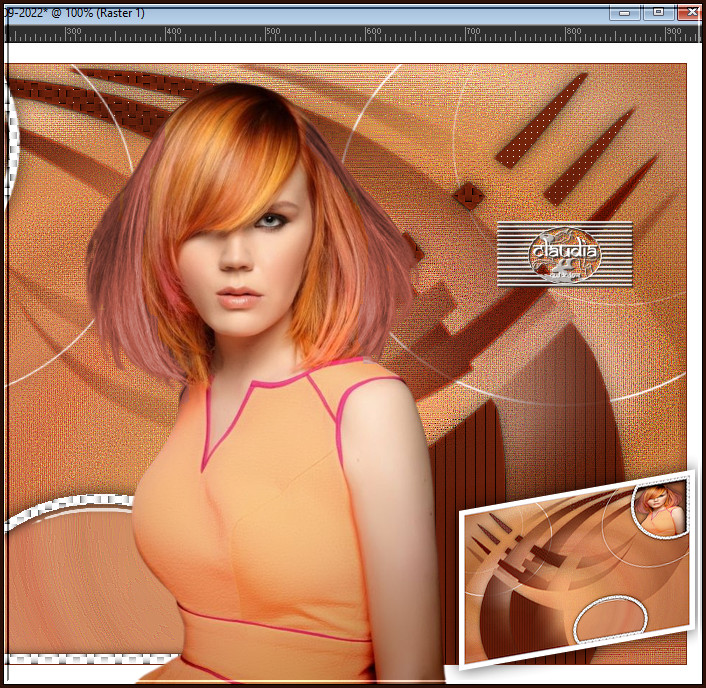
![]()
22.
OPTIONEEL : dit hangt van de tube af e/o je dit Gereedschap wel of niet hebt in jouw PSP versie.
Activeer het "Makeover-Gereedschap" :
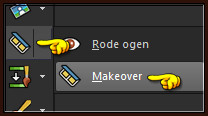
Met deze instellingen :
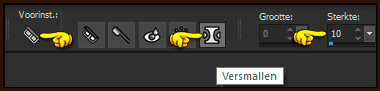
Ga terug naar je werkje en schuif de muisaanwijzer naar het midden van de tube en klik nu 2 x met de linkermuisknop op de tube.
Dit zal de tube iets versmallen :
Vóór en Na :
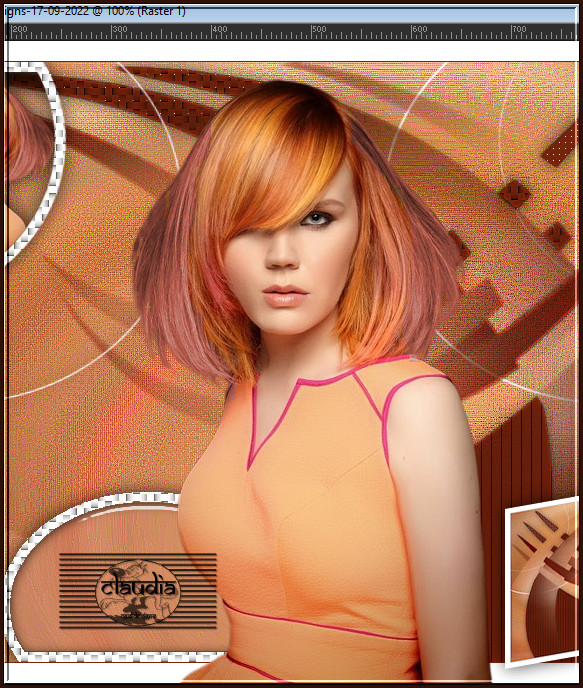
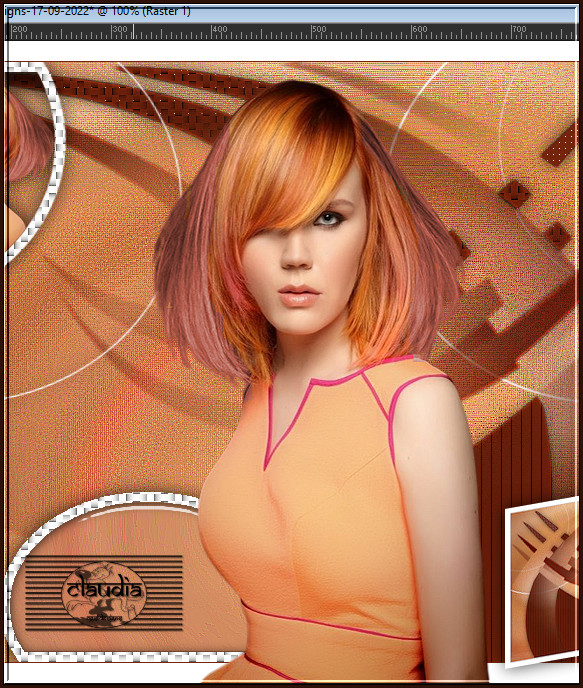
Aanpassen - Scherpte - Verscherpen.
Als het nodig is, schuif je de tube iets terug naar rechts.
![]()
23.
Lagen - Dupliceren.
Activeer de originele tube laag er net onder (= Raster 1).
Aanpassen - Vervagen - Gaussiaanse vervaging : Bereik = 30.
Lagen - Eigenschappen : zet de Mengmodus van deze laag op Vermenigvuldigen.
![]()
24.
Activeer de bovenste laag in het Lagenpallet (= Kopie van Raster 1).
Open uit de materialen het WordArt "titre" of maak zelf een tekst.
Op de tekst :
Selecties - Alles selecteren.
Selecties - Zwevend.
Selecties - Niet-zwevend.
Selecties - Wijzigen - Inkrimpen : Aantal pixels = 1.
Vul de selectie met de 2de kleur.
Selecties - Niets selecteren.
Bewerken - Kopiëren.
Ga terug naar je werkje.
Bewerken - Plakken als nieuwe laag.
Effecten - 3D-Effecten - Slagschaduw :
Verticaal = 35
Horizontaal = 50
Dekking = 100
Vervaging = 0
Kleur = 3de kleur
Afbeelding - Vrij roteren :
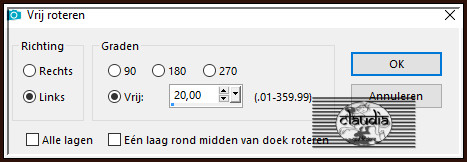
Aanpassen - Scherpte - Verscherpen.
Druk op de K toets op het toetsenbord om het raster te activeren en voer deze getallen in :
Positie X = 51,00 / Positie Y = 345,00
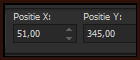
Druk op de M toets om het raster te deactiveren.
Of plaats de tekst zoals op het voorbeeld :
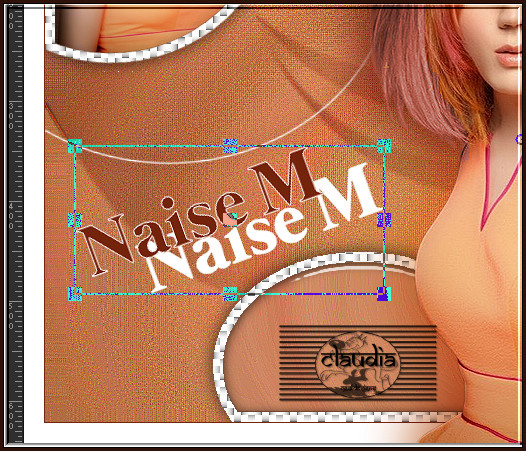
![]()
25.
Activeer de onderste laag in het Lagenpallet (= Achtergrond).
Lagen - Nieuwe rasterlaag.
Vul deze laag met de 3de kleur.
Open uit de materialen het Masker "NarahsMasks_1733" en minimaliseer het.
Ga terug naar je werkje.
Lagen - Nieuwe maskerlaag - Uit afbeelding :
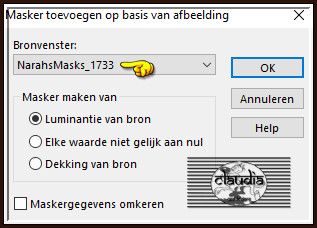
Lagen - Dupliceren.
Lagen - Samenvoegen - Groep samenvoegen.
Lagen - Eigenschappen : zet de Mengmodus van deze laag op Bleken en de Dekking op 70%.
![]()
26.
Lagen - Dupliceren.
Afbeelding - Spiegelen - Horizontaal spiegelen.
Afbeelding - Spiegelen - Verticaal spiegelen (= Omdraaien).
Lagen - Eigenschappen : zet de Mengmodus van deze laag op Lichter en de Dekking blijft op 70% staan.
![]()
27.
Afbeelding - Randen toevoegen : Symmetrisch aangevinkt
2 px met de 2de kleur
5 px met de 1ste kleur
2 px met de 2de kleur
25 px met de 3de kleur
![]()
28.
Open uit de materialen het element "ligne".
Bewerken - Kopiëren.
Ga terug naar je werkje.
Bewerken - Plakken als nieuwe laag.
Het element staat gelijk goed.
![]()
29.
Open uit de materialen het watermerk van Beatrice "watermark".
Bewerken - Kopiëren.
Ga terug naar je werkje.
Bewerken - Plakken als nieuwe laag.
Plaats het watermerk naar eigen inzicht.
Lagen - Nieuwe rasterlaag.
Plaats hierop jouw watermerk.
![]()
30.
Afbeelding - Randen toevoegen : 1 px met de 2de kleur, Symmetrisch aangevinkt.
Afbeelding - Formaat wijzigen : 950 px, breedte, formaat van alle lagen wijzigen aangevinkt.
Aanpassen - Scherpte - Onscherp masker :
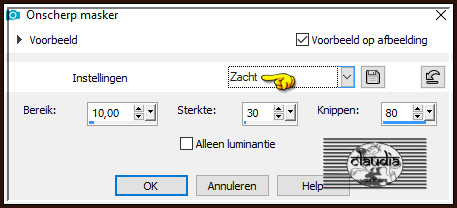
Sla je werkje op als JPEG-formaat en daarmee ben je aan het einde gekomen van deze mooie les van Beatrice.
© Claudia - September 2022.





